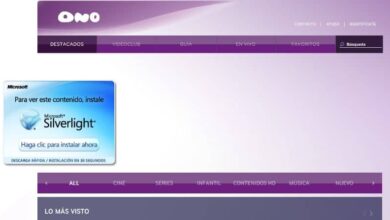Como habilitar o botão direito do mouse no touchpad do Ubuntu se não estiver funcionando
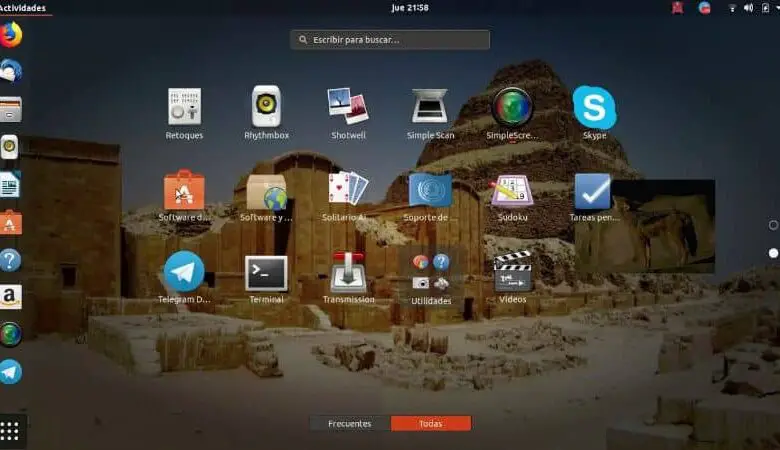
O botão direito não funciona após instalar o Ubuntu? Não se preocupe, mostramos passo a passo como ativar o botão.
Ubuntu faz parte da distribuição do sistema operacional Linux; É baseado no projeto Debian, portanto é um software de código aberto e gratuito.
Atualmente, o Ubuntu oferece uma interface de usuário que segue seu slogan "Linux para humanos" , orientado para o usuário médio, ou seja, mais amigável e intuitivo do que outros sistemas operacionais baseados em Linux, por isso é mais fácil de usar.
É distribuído gratuitamente e o código aberto permite que muitas pessoas colaborem com as melhorias; resultando em atualizações para otimizar o sistema operacional, você pode até instalar atualizações do terminal.
Atualmente funciona em computadores pessoais, servidores e até mesmo alguns dispositivos móveis já começaram a implementá-lo; então, em breve, ele pode se tornar ainda mais popular.
Além disso, tem distribuições para fins específicos, como Ubuntu, desenhado para educação de nível primário na Universidade; oferecendo traduções em vários idiomas e uma ampla variedade de aplicativos educacionais.
Se você escolheu este sistema operacional, você só precisa escolher a distribuição que melhor se adapta às suas necessidades; você pode baixar dele Site oficial e facilmente instalá-lo em seu computador.
Por que o botão correto do touchpad não está funcionando?
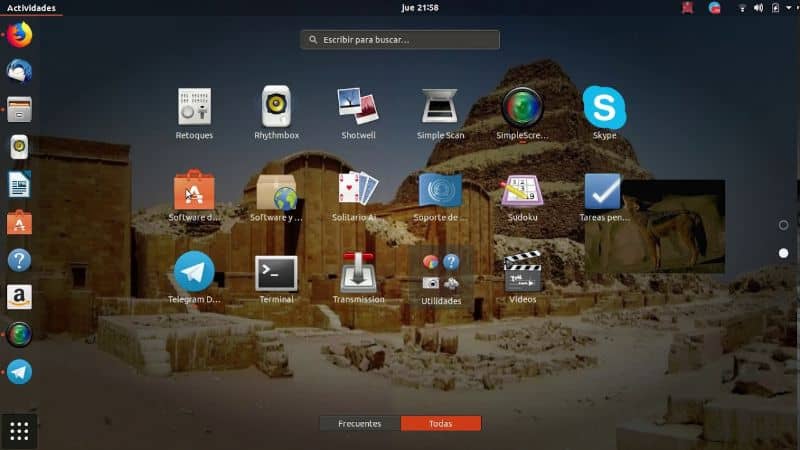
O Ubuntu oferece a cada atualização novas melhorias e recursos que visam otimizar a experiência de seus usuários, já que você pode até habilitar ou desabilitar o touchpad enquanto você escreve .
É por isso que, se você instalou o Ubuntu 18.04 ou posterior e percebeu que o botão direito do mouse em seu touchpad não está funcionando, pode ter certeza de que não é um problema em seu dispositivo.
Entre os recursos oferecidos desde Ubuntu versão 18.04, existe o faz com que os gestos para touchpads sem botões físicos sejam desativados por padrão.
Em outras palavras, pressionar o canto inferior direito do painel não funcionará para um clique com o botão direito; mas é um recurso mutável para se adequar ao usuário.
Em vez disso, foi determinado que o gesto para emular o botão direito envolve pressionar o touchpad simultaneamente com dois dedos.
A configuração padrão tem como objetivo evitar cliques acidentais quando você desliza a mão pela tela sensível ao toque, reduzindo possíveis erros.
Ative o botão direito do mouse no touchpad
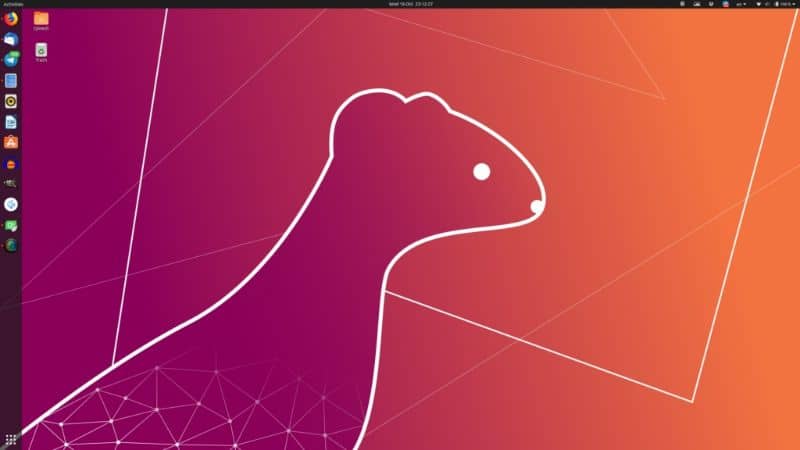
Para alterar a configuração da tela de toque padrão do seu laptop Ubuntu, você precisa instalar a ferramenta Gnome Tweaks ou Gnome Tweaks, que você encontrará no Ubuntu Software Center.
Se você deseja instalar usando o terminal, você precisa digitar e executar o comando: sudo apt install gnome-tweaks para completar o processo de instalação.
Assim que a instalação for concluída, você deve acessar o menu de aplicativos pressionando o botão Super / Windiws; Pesquisa na lista Tweaks e pressione para abrir a ferramenta.
Na configuração, selecione a opção Teclado e Mouse localizada no lado esquerdo. Na seção de emulação de clique do mouse, selecione a opção Zona.
Outra opção, caso a ferramenta não esteja instalada, é abrir o terminal e executar o comando gsettings set org.gnome.desktop.peripherals.touchpad Áreas com método de clique.
Após a alteração, você começará a ver as alterações, ou seja, não é necessário reiniciar o computador para aplicar as alterações.
Desta forma, quando você pressiona a parte inferior direita do touchpad, você obterá o clique com o botão direito em ação como se você clicado com dois dedos no painel.
Se você deseja conectar um mouse ao laptop, pode reverter o processo e desligar o touchpad; dessa forma, você não passará acidentalmente a mão ou o pulso sobre ele para mover o cursor e alterar o trabalho que está fazendo.